V tejto príručke sa dozviete, ako používať najvyšší príkaz v systéme Linux.
Najlepšie využitie príkazov
Najvyšší príkaz bude predinštalovaný na akomkoľvek systéme UNIX / Linux. Na jeho použitie nie je potrebné inštalovať žiadny ďalší balík.
Skontrolujte najvyššiu verziu
Za predpokladu, že je vaša distribúcia aktuálna, váš systém by mal mať najnovšiu verziu hornej časti. Skontrolujte verziu hornej časti.
$ top -v
Predvolené okno
Spustite vrchný príkaz bez akýchkoľvek parametrov. Týmto sa načíta predvolená obrazovka v hornej časti.
$ top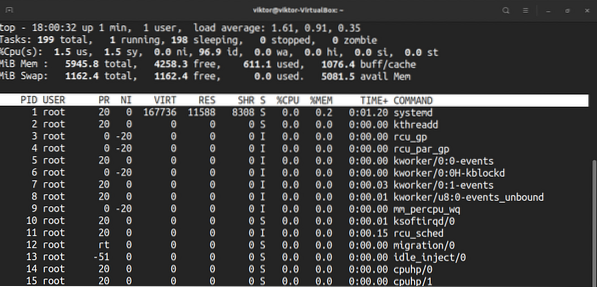
Vydá správu s rôznymi informáciami v reálnom čase. Poďme si to rýchlo rozobrať.
Prvá nadpisová časť hlási využitie hardvérových prostriedkov. Prvý riadok sa skladá z času, času, ktorý je systém spustený, počtu prihlásených používateľov a priemeru záťaže. V druhom riadku sa uvádza počet úloh spolu s ich stavmi.
Tu je rýchly zoznam všetkých štátov. Hodnota každého stavu popisuje, koľko času CPU strávi vykonávaním procesov tohto stavu.
- nás: Spúšťame procesy bežiace v užívateľskom priestore.
- sy: Vykonávanie procesov jadra systému.
- ni: Vykonávanie procesov s ručne nakonfigurovanou peknou hodnotou.
- id: Čas, po ktorý procesor zostáva nečinný.
- wa: Čas čakania na dokončenie I / O.
- ahoj: Servisujeme prerušenia hardvéru.
- si: Prerušenie údržby softvéru.
- st: Strata času pre spustenie virtuálnych strojov, známa tiež ako „krádež času“.
Štvrtý riadok popisuje využitie systémovej pamäte, napríklad celkové množstvo fyzickej pamäte a jej množstvo, ktoré je použité, voľné, vo vyrovnávacej pamäti alebo v pamäti.
Druhou časťou výstupu je tabuľka so zoznamom všetkých spustených procesov. Tu je rýchle vysvetlenie všetkých stĺpcov, ktoré tvoria tabuľku. Všetky tieto vysvetľujú rôzne atribúty súvisiaceho procesu.
- PID: ID procesu.
- USER: Používateľ, pod ktorým je proces spustený.
- PR: Priorita procesora.
- NI: Spracujte peknú hodnotu.
- VIRT: Použitá virtuálna pamäť.
- RES: Použitá rezidentná pamäť.
- SHR: Používa sa zdieľaná pamäť.
- S: Stav procesu. Môže mať päť typov opísaných nižšie:
- D: Neprerušiteľný spánok
- R: Beh
- S: Spí
- T: Vypátraný
- Z: Zombie
- % CPU: čas procesora spotrebovaný procesom.
- % MEM: Percento použitej fyzickej pamäte.
- TIME +: Celkový použitý čas procesora (v milisekundách).
- COMMAND: Príkaz, s ktorým je proces spustený.
Myslím, že je to veľa informácií na strávenie. Je v poriadku venovať si čas a pomaly sa ich učiť.
Rolovanie
Na začiatok sa zobrazuje celý zoznam spustených procesov. Pretože je to nástroj príkazového riadku, navigácia je trochu iná, ako by ste čakali v nástroji GUI.
Na navigáciu používajte šípky nahor a nadol. Medzi ďalšie navigačné klávesy patria Home, Page Up, Page Down a End. Ak chcete presunúť zoznam procesov do strán, použite šípky doľava / doprava.
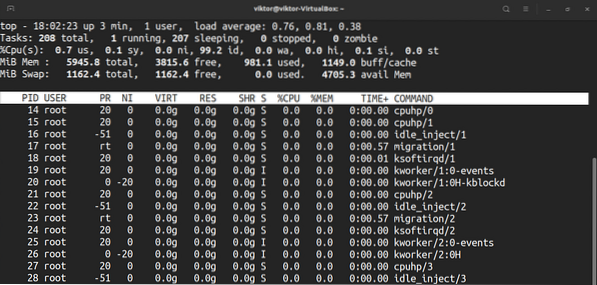
Zmena číselnej jednotky
Hodnoty pamäte sa štandardne zobrazujú v kibibytoch. Z praktických dôvodov to však nie je príjemný formát. Ak chcete prepnúť jednotku na iné jednotky, stlačte „E“. Dostupné formáty jednotiek sú kibibyty, megabajty, gibibyty, tebibyty, pebibyty a exbibyty. Stlačením „e“ urobíte to isté.
Zmeniť obsah súhrnu
To ovplyvní prvú časť najvyššieho výstupu. Stlačením „l“ zapnete / vypnete prvý riadok.

Ak vo vašom systéme beží viacjadrový procesor, horná časť môže hlásiť informácie pre jednotlivé jadrá. Stlačením „1“ môžete prepínať informácie podľa jadra.
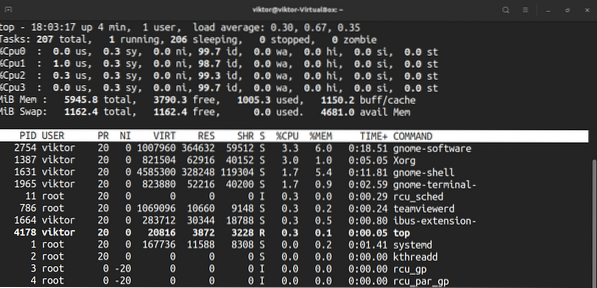
Chcete zmeniť displeje procesora? Stlačte „t“. Pri prvom stlačení sa grafy zmenia na ASCII.

Po druhom stlačení sa grafy zmenia na znaky v plnom bloku.
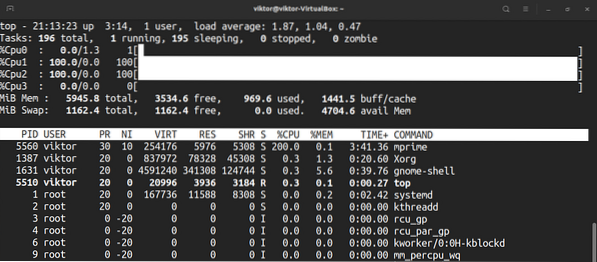
Stlačte ešte raz „t“ a displej CPU a zhrnutie úloh úplne zmiznú.
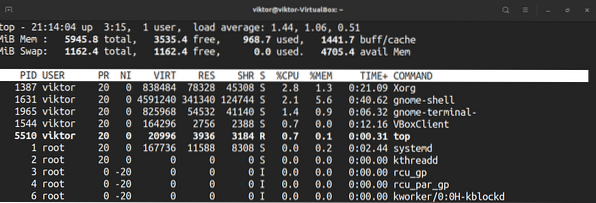
Ak chcete urobiť to isté s pamäťou a vymeniť pamäť, stlačte „m“.
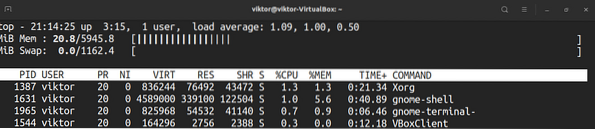

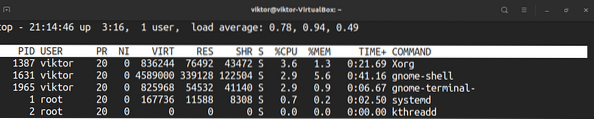
Zvýraznenie
Predvolená obrazovka v hornej časti je iba čiernobiela. Čo tak si to okoreniť? Stlačením „z“ zafarbíte displej.
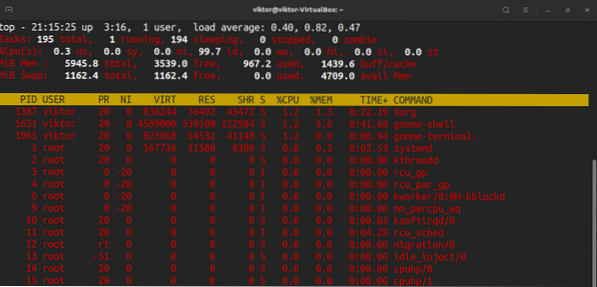
Ak chcete zvýrazniť prebiehajúce úlohy, stlačte „y“. Ak stlačíte „x“, v hornej časti sa zvýraznia stĺpce, ktoré sa používajú na triedenie zoznamu procesov. Tučné a obrátené zvýraznenie textu je možné prepnúť stlačením „b“.
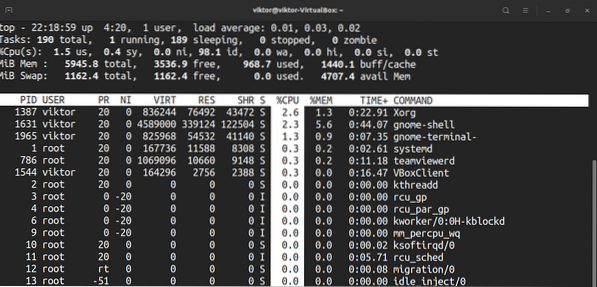
Celý príkazový riadok
V prípade spustených procesov môžeme prepínať medzi iba názvom procesu a názvom procesu spolu s úplným príkazom. Stlačením „c“ prepnete.
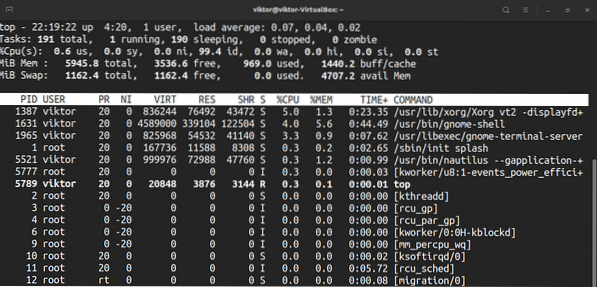
Ak chcete vidieť stromové zobrazenie, kde boli procesy spustené / vytvorené inými procesmi, stlačte „V“.
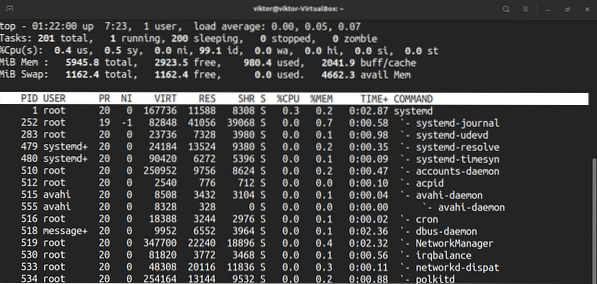
Filtrovať výstup podľa používateľa
V predvolenom nastavení bude v hornej časti zobrazené procesy od všetkých používateľov. Ak chcete zobraziť procesy prebiehajúce v rámci konkrétneho procesu, stlačte kláves „u“. V hornej časti sa zobrazí výzva na zadanie používateľského mena alebo UID.
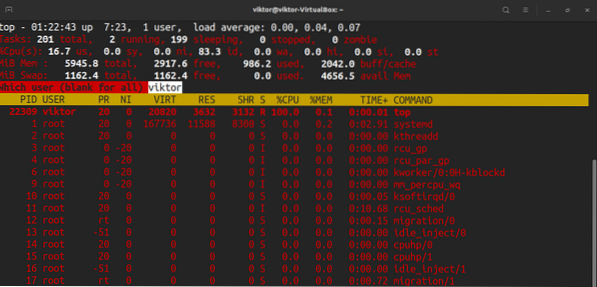
Aktívne úlohy
Ak chcete zobraziť iba aktívne úlohy, stlačte „I“.
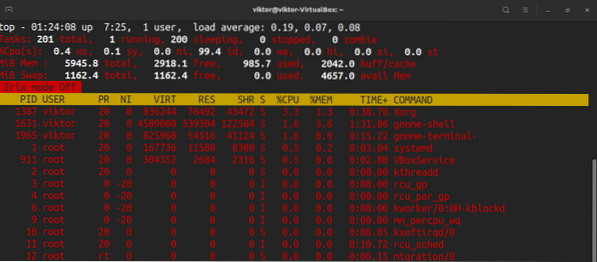
Zmeny vrátite opätovným stlačením tlačidla „I“.

Počet procesov na zobrazenie
V predvolenom nastavení bude horná časť hlásiť všetky procesy v dlhej tabuľke. Môžeme však manuálne nastaviť počet procesov, ktoré sa budú zobrazovať navrchu bez ohľadu na počet spustených procesov. Myslím si, že je to užitočný trik vo veľmi špecifických scenároch.
Ak chcete obmedziť zobrazenia, stlačte „n“. V hornej časti sa zobrazí požiadavka na počet procesov, ktoré sa majú zobraziť. Predvolene je hodnota 0 (neobmedzene).
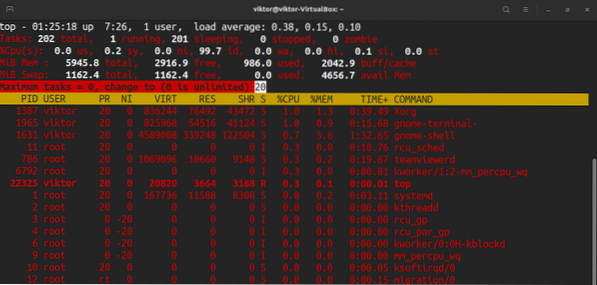
Zmena priority procesu
Každý jeden spustený proces bude mať pre nich peknú hodnotu. Táto príjemná hodnota určuje prioritu procesu medzi všetkými bežiacimi procesmi. Horná časť umožňuje manuálne definovanie peknej hodnoty.
Ak chcete príjemnú hodnotu procesu určiť manuálne, stlačte kláves „r“. Horná časť požiada o PID.
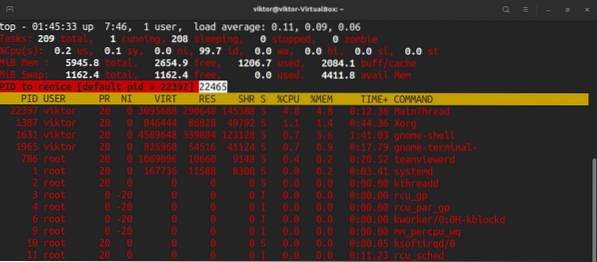
Po zadaní PID si vrchol vyžiada novú peknú hodnotu.
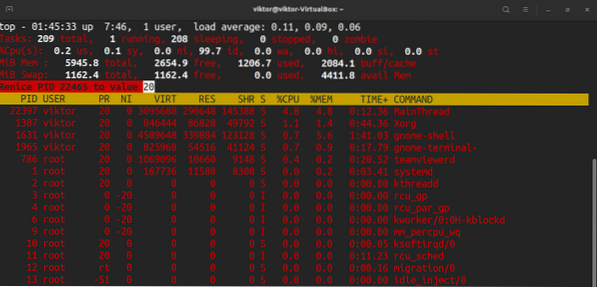
Proces zabitia
V prípade, že chcete proces ukončiť manuálne, horná časť umožňuje poslať signál o ukončení. Na odoslanie ukončovacieho signálu budeme potrebovať PID a názov signálu.
Stlačte „k“. Horná časť požiada o PID.
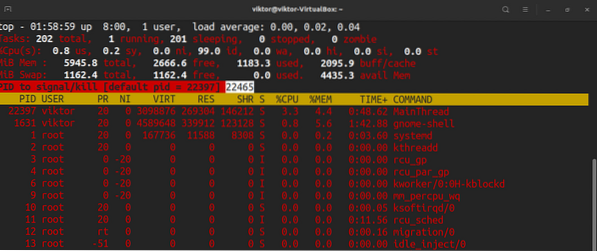
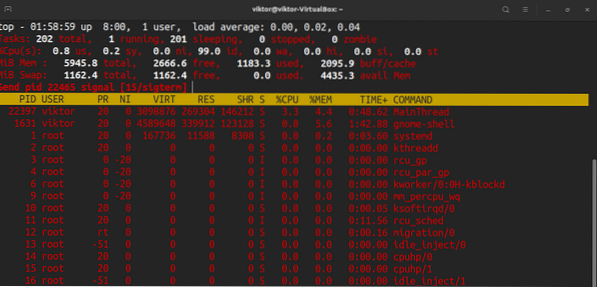
Po zadaní PID bude vrchol požadovať signál na odoslanie. V predvolenom nastavení to bude signál SIGTERM (zabitie). Väčšinou je to signál, ktorý chcete odoslať. Úplný zoznam všetkých dostupných signálov nájdete na manuálovej stránke signálu.
signál $ man 7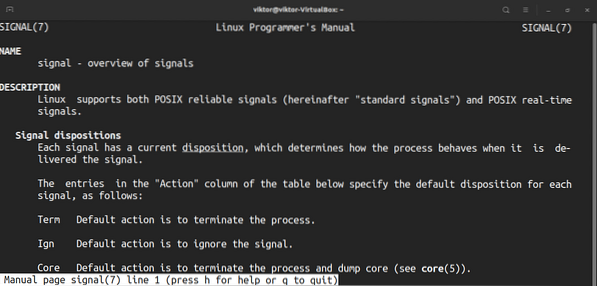
Rôzne skratky
Nech už ste vykonali akékoľvek zmeny v chovaní topu, nebudú sa načítať, pokiaľ ich neuložíte. Ak chcete uložiť aktuálnu predvoľbu, stlačte „W“.
Horná časť predvolene obnoví informácie na predvolenú hodnotu. Ak chcete definovať svoju vlastnú hodnotu, stlačte „d“.
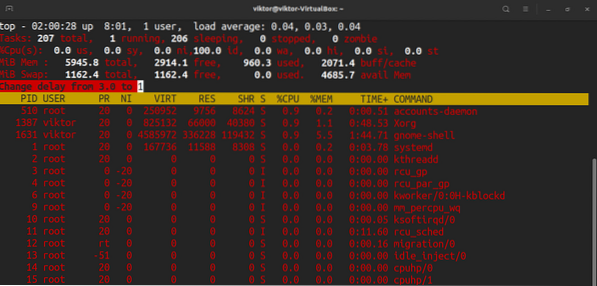
Ak chcete vykonať okamžité rýchle obnovenie, stlačte medzerník.
Záverečné myšlienky
Toto je iba vrchol ľadovca. Horná časť je komplikovaný, ale výkonný nástroj na monitorovanie vášho systému. Online je k dispozícii veľa návodov. Skontrolujte ich, ak chcete ovládať najvyšší príkaz.
Záujem o monitorovanie I / O systému? Potom iotop je to, čo hľadáte. Zistite, ako sledovať I / O disku pomocou iotop.
Šťastné výpočty!
 Phenquestions
Phenquestions


